페이지 내 환경에 대한 설정 구성
설정은 페이지 내 경험의 다양한 측면을 제어합니다. 다음 설정을 사용할 수 있습니다.
플레이어 설정 구성
플레이어 설정은 사용 중인 플레이어와 경험에 대한 플레이어 동작을 제어합니다. 플레이어 설정을 구성하려면 환경을 편집한 다음 왼쪽 탐색에서설정 > 플레이어를클릭합니다.
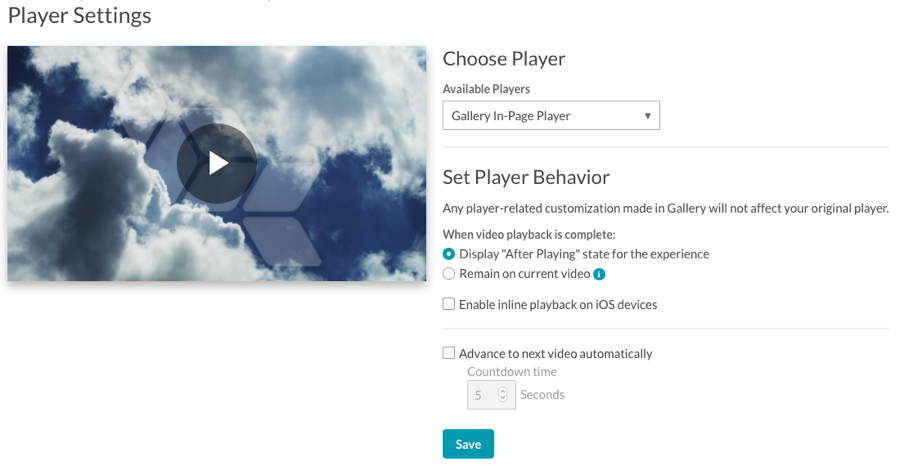
플레이어 선택
페이지 내 경험에 사용할 플레이어를 선택하려면 사용가능한 플레이어 드롭다운 목록에서 플레이어를선택합니다. 목록에 Video Cloud 계정의 모든 플레이어가 표시됩니다.
플레이어를 선택하면 플레이어 미리보기에 선택한 플레이어의 미리보기가 표시됩니다.
플레이어 동작 설정
플레이어 설정을 구성하여 플레이어 동작을 사용자 지정할 수 있습니다. 다음 설정을 사용할 수 있습니다.
- 비디오 재생이 완료되면 비디오 재생이 완료될때 수행되는 작업을 결정합니다.
- 경험에 대한 “재생 후” 상태 표시 - 이옵션을 선택하면 비디오가 완료될 때 환경이재생 후상태로 전환됩니다.
- 현재 동영상 유지 -선택하면 경험이놀이동영상이 완료되면 상태입니다. 플레이어에 대해 구성된 사용자 정의 종료 화면 (플레이어 모듈에서 구성됨) 을 표시하려면 이 옵션을 선택합니다. 재생중 상태 중에 표시된 구성요소도 계속 표시됩니다. 이 옵션은 경험에서 After PLAY상태를 효과적으로 제거하는 부작용이 있습니다.
- iOS 디바이스에서 인라인 재생 활성화 - 이 옵션을 선택하면 브라이트코브 플레이어 버전 5.10.5 이상을 사용할 때 iOS 디바이스에서 인라인 재생을 활성화합니다.
- 자동으로 다음 비디오로 이동 - 이 옵션을 선택하면 현재 비디오 재생이 완료될 때 경험의 다음 비디오가 재생됩니다. 또한 이 설정은After Play상태에서 카운트다운 타이머를 표시할지 여부도 결정합니다. 활성화되면 타이머가 발생합니다. 타이머가 0에 도달하면 경험은 다음 비디오의재생상태로 전환됩니다.
IP 제한 계정 작업
북미 이외 지역의IP 제한 계정은플레이어에서 재생 API를base_url수정해야 합니다. 페이지 내 경험은 경험이 생성될 때와 경험을 위해 플레이어가 선택될 때base_url플레이어로부터 이 내용을 복사합니다. 기존 경험에 대한 플레이어의 플레이어가 변경되면 Gallery 는 변경된 사실을 모르기 때문에 이 값을 자동으로 업데이트하지 않습니다. base_url 이 문제를 해결하려면 게시자는 다음 단계를 해결 방법으로 따라야 합니다.
- 플레이어 설정 페이지로 이동하여 경험하십시오.
- 현재 선택한 플레이어가 아닌 다른 플레이어를 선택합니다.
- 초기 플레이어를 다시 선택합니다.
- 저장하 고 경험을게시합니다.
그러면 초기 플레이어의 경험과 일치하도록 환경이 업데이트됩니다. base_url
완료되면저장을클릭하여 변경 사항을 저장합니다.
도메인이 제한된 플레이어와 함께 작업하기
도메인 제한 플레이어는 플레이어의 정책 키를 수정해야 합니다. 인 페이지 경험은 이것을 복사합니다 policy_key 경험이 생성 될 때와 경험을 위해 플레이어가 선택 될 때 플레이어로부터. 기존 경험에 대한 플레이어의 플레이어가 변경되면 Gallery 는 변경된 사실을 모르기 때문에 이 값을 자동으로 업데이트하지 않습니다. policy_key 이 문제를 해결하기 위해 게시자는 승인된 도메인 목록을 업데이트하는 경우 다음 단계를 해결 방법으로 수행해야 합니다.
- 플레이어 설정 페이지로 이동하여 경험하십시오.
- 현재 선택한 플레이어가 아닌 다른 플레이어를 선택합니다.
- 초기 플레이어를 다시 선택합니다.
- 저장하 고 경험을게시합니다.
그러면 초기 플레이어의 경험과 일치하도록 환경이 업데이트됩니다. policy_key
완료되면저장을클릭하여 변경 사항을 저장합니다.
비디오 설정 구성
비디오 설정은 일부 비디오 표시 옵션을 제어하고 비디오를 다운로드 할 수 있는지 여부를 제어합니다. 이러한 설정은 비디오가재생중 상태일 때만 적용됩니다. 비디오 설정을 구성하려면 환경을 편집한 다음 왼쪽 탐색에서설정 > 비디오를클릭합니다.
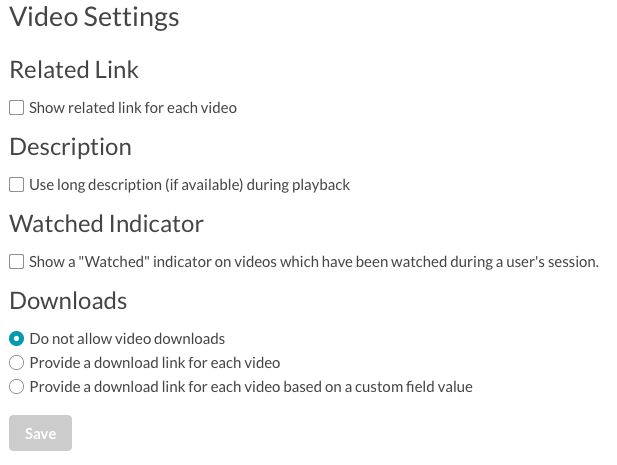
관련 링크
이 옵션을 선택하면 비디오에 대한 관련 링크가 비디오 정보와 함께 나타납니다. 관련 링크는Media 모듈에서 비디오 속성의일부로 구성됩니다.
설명
이 옵션을 선택하면 비디오 정보와 함께 짧은 설명 대신 비디오에 대한 자세한 설명이 표시됩니다. 짧고 긴 설명은Media 모듈에서 비디오 속성의일부로 구성됩니다.
시청함 표시기
이 옵션을 선택하면 사용자 세션 중에 시청한 비디오에 시청한 표시기 (  ) 가 나타납니다.
) 가 나타납니다.
다운로드
시청자가 동영상을 다운로드할 수 있도록 페이지 내 경험을 구성할 수 있습니다. 다운로드 링크를 통해 뷰어는 최고 품질의 변환을 다운로드할 수 있습니다. 다운로드 옵션을 선택합니다.
- 동영상 다운로드 허용 안 함
- 각 동영상에 대한 다운로드 링크를 제공
- 사용자 정의 필드 값을 기반으로 각 비디오에 대한 다운로드 링크 제공 - 사용자 정의 필드를 정의한 다음 다운로드할 수 있는 비디오에 대해 해당 필드를 true로 설정합니다. 각 비디오에 대한 다운로드 링크를 구성하는 전체 단계는페이지 내 환경을 위한 비디오 다운로드 구성을참조하십시오.
완료되면저장을클릭하여 변경 사항을 저장합니다.
소셜 설정 구성
소셜 설정은 비디오가 재생될 때 사용할 수 있는 소셜 공유 옵션을 제어합니다. 환경이재생중 상태일 때 소셜 공유 아이콘이 플레이어 위에 표시됩니다. 동영상을 소셜 미디어 사이트에 공유하면 뷰어를 다시 경험으로 안내하는 링크 또는 이미지가 나타납니다.
갤러리는 소셜 미디어 메타데이터 프록시 서비스를 사용합니다. 이 서비스는 비디오 또는 이벤트가 페이지 내 경험에서 공유될 때마다 사용되며 공유되는 URL의 일부입니다. 페이지 내 경험이 포함된 페이지로 시청자를 리디렉션하지만 크롤러는 비디오/이벤트에 대한 메타 데이터를 대신 볼 수 있습니다. 최종 사용자가 여전히 원래 페이지에 액세스 할 수있는 동안 이러한 방법으로, 소셜 미디어 크롤러는 공유되고있는 비디오/이벤트에 대한 정보를 얻을 것이다 및 소셜 미디어 사이트의 최종 사용자에게 더 관련 정보를 제공 할 수 있습니다.
소셜 설정을 구성하려면 환경을 편집한 다음 왼쪽 탐색에서설정 > 소셜을클릭합니다.
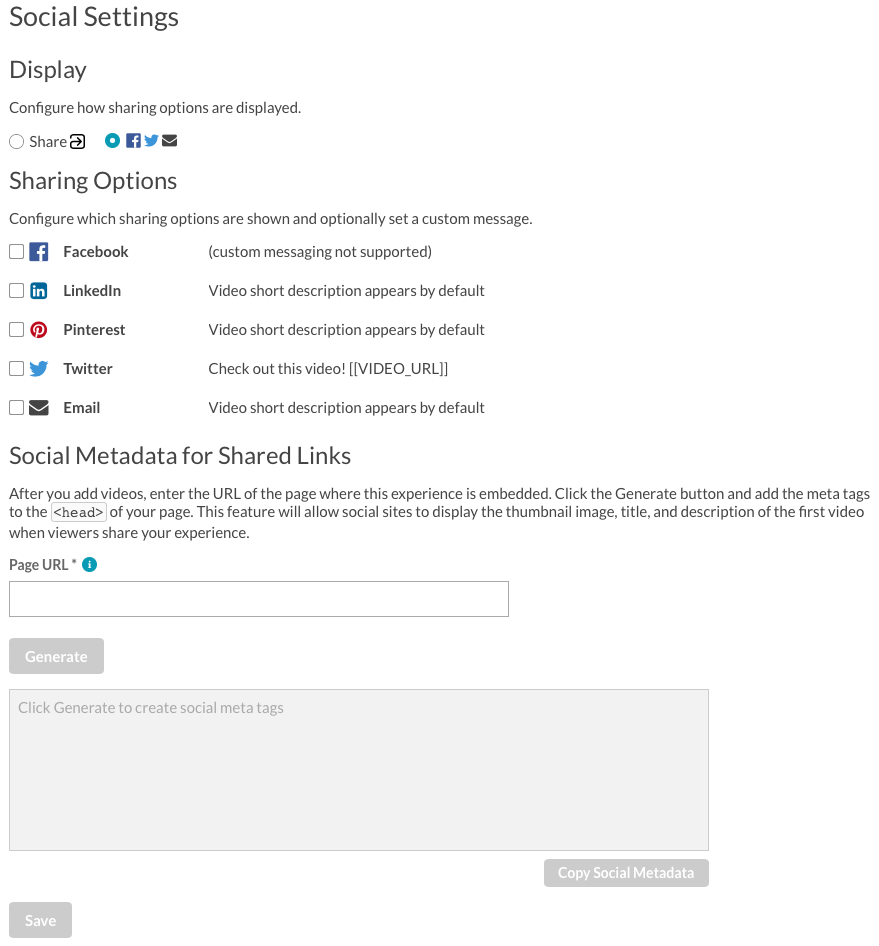
표시
디스플레이 설정에 따라 소셜 아이콘이 표시되는 방법이 결정됩니다. 공유옵션 ( ![]() ) 을 선택하면 공유 아이콘이 플레이어의 오른쪽에서 밀어납니다.
) 을 선택하면 공유 아이콘이 플레이어의 오른쪽에서 밀어납니다.
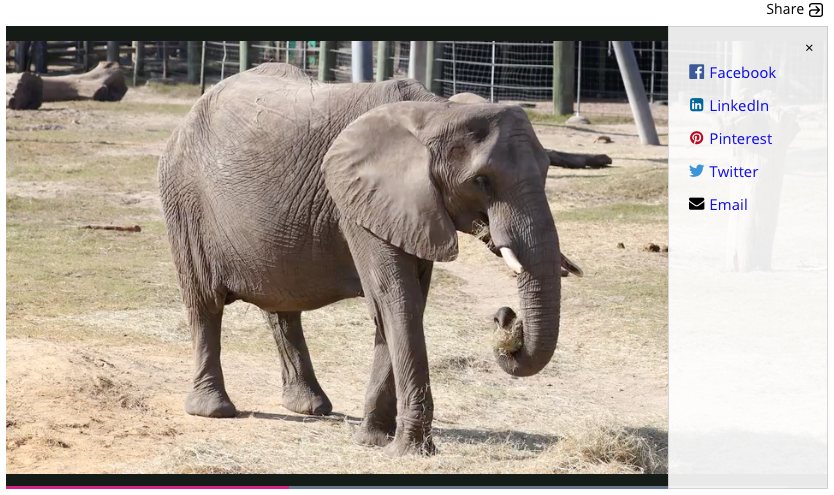
소셜 아이콘 옵션 ( ![]() ) 을 선택하면 소셜 아이콘이 플레이어 위에 나타납니다.
) 을 선택하면 소셜 아이콘이 플레이어 위에 나타납니다.
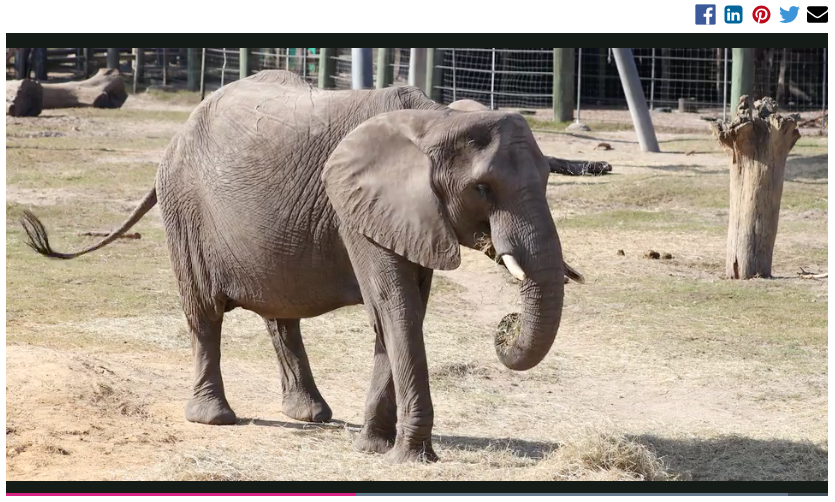
공유 옵션
표시할 소셜 공유 옵션을 선택합니다. 일부 플랫폼에서는 사용자 지정 메시지를 입력할 수 있습니다. 소셜 플랫폼 이름을 클릭하여 사용자 지정 메시지를 입력합니다. 메시지의 동영상 URL, 이름 또는 간단한 설명 값을 사용하려면 링크를 클릭합니다.
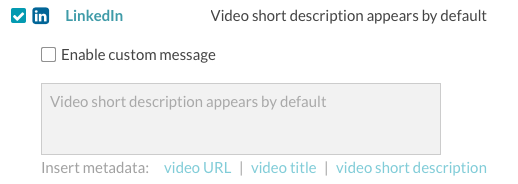
소셜 플랫폼 이름을 다시 클릭하여 사용자 지정 메시지 설정을 숨깁니다.
공유 링크에 대한 소셜 메타데이터
환경이 포함된 페이지의페이지 URL을입력한 다음생성을클릭합니다. 이렇게 하면 소셜 사이트에서 시청자가 내 경험을 공유할 때 첫 번째 동영상의 미리보기 이미지, 제목 및 설명을 표시할 수 있습니다.
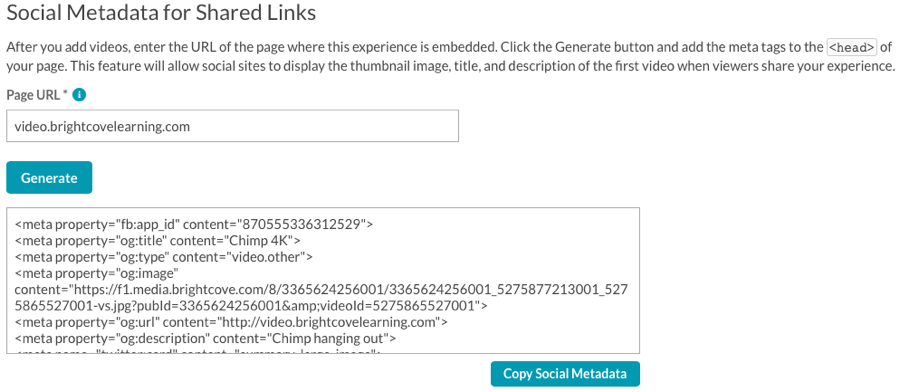
SEO 설정 액세스
SEO 설정을 사용하면 사이트 맵과 페이지 내 경험에 대한 검색 피드를 생성할 수 있습니다. SEO 설정에 액세스하려면 환경을 편집한 다음 왼쪽 탐색에서 설정> 검색 엔진 설정을클릭합니다.
사이트 맵 및/또는 검색 피드를 생성하려면 다음과 같이 하십시오.
- 페이지 URL을입력합니다. 페이지 내 경험이 게시될 사이트의 URL입니다.
- 비디오 태그를 포함할지 여부를 확인합니다.
- 생성을누릅니다.
사이트 맵 코드를 기존 사이트 맵에 복사하여 페이지 내 경험 정보를 인덱싱해야 합니다.
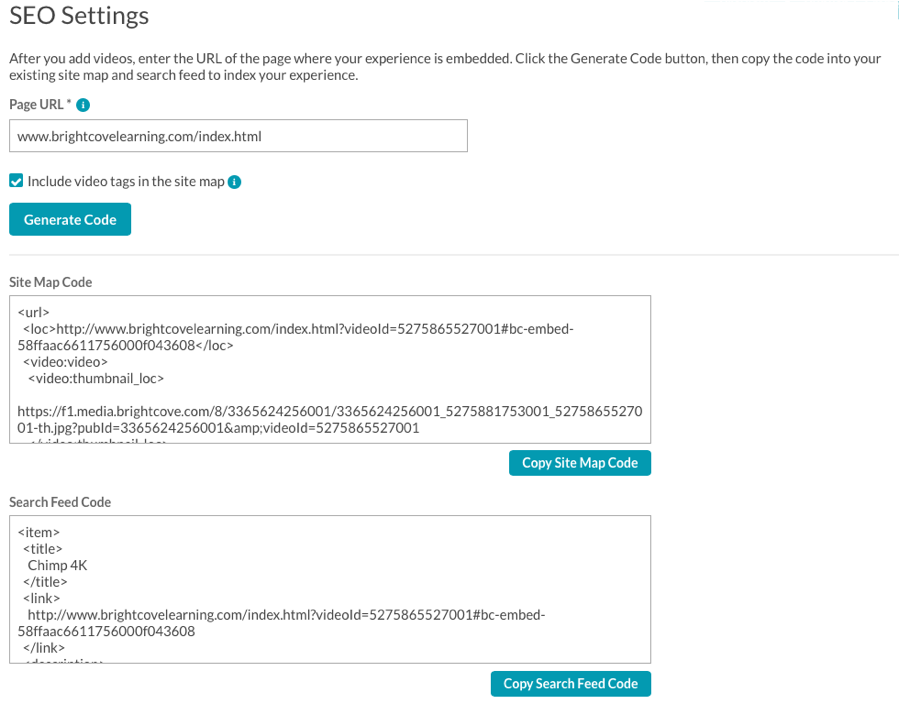
포털 경험에 대한 검색 엔진 최적화 설정을 구성하려면 환경을 편집하고 왼쪽 탐색에서사이트 구성 > 검색 엔진 최적화를클릭합니다. 다음 설정을 사용할 수 있습니다.
사이트 세부 정보 구성
사이트 세부 정보 설정은 검색 엔진에서 포털을 인덱싱하는 방법을 제어하도록 구성할 수 있습니다. 검색 엔진 최적화 설정에 액세스하려면 환경을 편집하고 왼쪽 탐색에서사이트 구성 > 검색 엔진 최적화를클릭합니다.
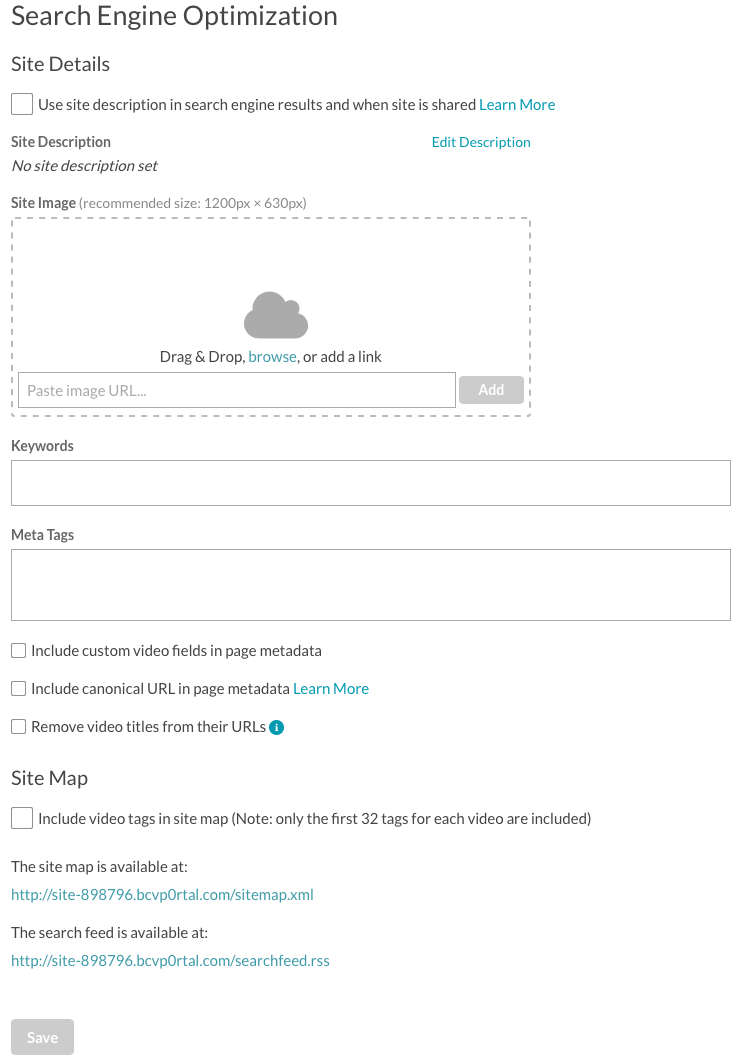
다음 설정을 구성할 수 있습니다.
- 검색 엔진 결과에서 사이트 설명을 사용하고 사이트를 공유할 때 - 체크하면 Facebook 및 Twitter < 메타 태그를 포함한 메타 > 설명 태그의 사이트 설명을 사용합니다. 이 옵션을 선택하지 않으면 추천 비디오에 대한 설명이 사용됩니다.
- 사이트 이미지 - 포털 사이트의 홈 페이지가 Facebook 또는 Twitter에서 공유 될 때 표시되는 이미지입니다.
- 키워드 - 모든 사이트 페이지에 추가될 메타 키워드입니다. “새, 동물, 물고기, 동물의 세계”를 추가하면 페이지 HTML에 다음이 추가됩니다:
<meta name="keywords" content="birds,animals,fish,animal world"> - 메타 태그 - 사이트에 대한 추가 메타 태그를 추가하는 데 사용됩니다. 이러한 태그는 모든 사이트 페이지에 추가됩니다. 예:
<meta name="myCustomTag" content="myCustomValue"> - 페이지 메타데이터에 사용자 정의 비디오 필드 포함 - 이 옵션을 선택하면 사용자 정의 필드를 메타 태그로 추가합니다. 예를 들어 값이2018인연도의사용자 정의 필드에는 다음이 추가됩니다.
<meta name="year" content="2018"> - 페이지 메타 데이터에 정식 URL 포함 - 선택하면 SEO를 개선하는 데 도움이되는 소스에
rel=canonical메타 태그를 추가합니다. 이것은 Google에 동일한rel=canonical링크가있는 모든 페이지를 단일 항목으로 처리하도록 지시하는 기능입니다. 예를 들어, mysite.com/비디오/마이페이지와 동일한 mysite.com/비디오/마이페이지. - URL에서 동영상 제목 제거 - 이 옵션을 선택하면 동영상 이름이 동영상 세부 정보 페이지의 URL의 일부로 포함되지 않으며 동영상 ID만 URL에 표시됩니다.
사이트 맵 및 검색 피드 보기
사이트 맵 설정에는 사이트 맵 및 검색 피드의 URL이 표시됩니다. 사이트 맵을 다운로드하고 검색 엔진에 제출할 수 있습니다. 검색 피드는 검색 결과에 갤러리 콘텐츠를 추가하는 방법으로 대부분의 검색 엔진 소프트웨어에서 사용할 수 있습니다. 검색 엔진 최적화 설정에 액세스하려면 환경을 편집하고 왼쪽 탐색에서사이트 구성 > 검색 엔진 최적화를클릭합니다.
사이트 맵에 비디오 태그를 포함하려면 사이트맵에 비디오 태그 포함옵션을 선택합니다. 처음 32개의 태그만 포함됩니다. 사이트 맵에 태그를 추가하면 검색 엔진 웹 크롤러에 노출되어 방문자가 비디오 태그를 기반으로 비디오를 찾을 수 있습니다.
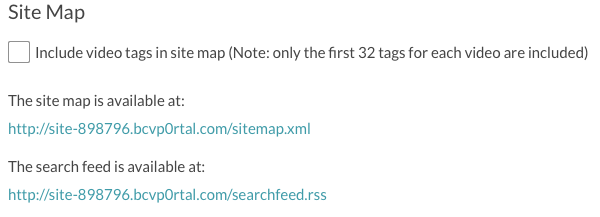
사이트 맵은 24시간 동안 캐시됩니다. 24시간 후 캐시에서 제거되고 다시 액세스할 때 다시 생성됩니다. 포털 경험에 비디오가 추가되면 사이트 맵이 다시 생성되거나 (24시간 후) 사이트가 다시 게시될 때까지 사이트 맵에 포함되지 않습니다.
사이트 맵 제출에 대한 자세한 내용은Google 설명서를참조하십시오.
추적 구성
추적 설정은 Google 애널리틱스로 추적 데이터를 전송하는 데 사용할 수 있습니다. 추적 설정을 구성하려면 환경을 편집한 다음 왼쪽 탐색에서설정 > 추적을클릭합니다.
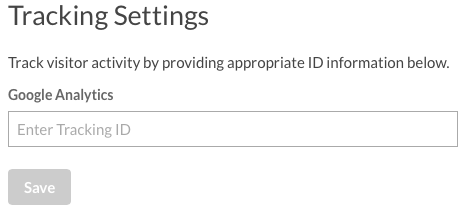
추적 페이지에서 Google 애널리틱스 추적 ID를 제공하면 경험에서 발생하는 이벤트가 Google 애널리틱스 계정으로 제출됩니다. 각 이벤트에는브라이트코브 Experience {name} - {state}형식의 범주가 있습니다. 여기서{name}은 경험의 이름이고{state}는 구성 요소의 현재 재생 상태 (이전, 중, 이후) 입니다. 각 이벤트에는 일반적으로 이벤트가 발생하는 비디오의 ID인 관련 레이블이 있을 수도 있습니다. 다음 이벤트가 현재 추적됩니다 (필요에 따라 향후 더 많은 이벤트가 추가될 예정입니다).
| 작업 | 설명 |
|---|---|
| 추천 동영상 클릭함 | 추천 동영상을 클릭했습니다 |
| 클릭된 비디오 | 동영상을 클릭했습니다. |
| 시청한 비디오 클릭 | 시청한 비디오를 클릭했습니다. |
| 다음 비디오 클릭 | 다음 동영상을 클릭했습니다 |
| 클릭된 재생 | “재생” 버튼을 클릭했습니다. |
| 자동 사전 경유지 | 다음 비디오 카운트다운이 중지/취소되었습니다. |
| 자동 사전 카운트다운 경과, 다음 비디오 재생 | 다음 비디오 카운트다운 타이머가 경과하여 다음 동영상이 재생됩니다. |
| 뒤로 단추 클릭함 | “뒤로” 버튼을 클릭했습니다. |
| 공유 패널 열었습니다. | 공유 패널이 열렸습니다. |
| 공유 패널 닫힘 | 공유 패널이 닫혔습니다. |
| {플랫폼} 에 공유 클릭 | 지정된 플랫폼 (Facebook, Twitter 등) 에 대한 공유 링크를 클릭했습니다. |
완료되면저장을클릭하여 변경 사항을 저장합니다.
고급 설정 구성
고급 설정은사용자 정의 JavaScript를 입력하거나비디오 링크 쿼리 매개 변수를구성하는 데 사용할 수 있습니다. 사용자 지정 설정을 구성하려면 환경을 편집한 다음 왼쪽 탐색에서설정 > 고급을클릭합니다.
JavaScript
사용자 정의 JavaScript 파일의 URL을 입력하거나 사용자 정의 JavaScript에 붙여 넣습니다.
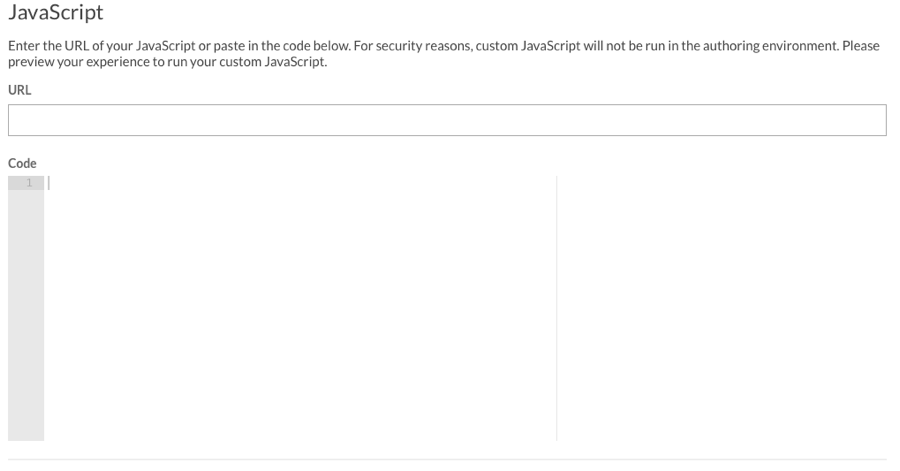
비디오 링크 쿼리 파라미터
비디오 링크 쿼리 매개 변수는 비디오에 딥 링크 할 때 사용할 쿼리 문자열 매개 변수를 지정하는 데 사용할 수 있습니다. 딥 링크는 일반적으로 검색/검색 엔진 최적화 및 소셜 미디어 플랫폼에 비디오를 공유 할 때 사용됩니다. 기본적으로 갤러리에서 를 사용합니다videoID .
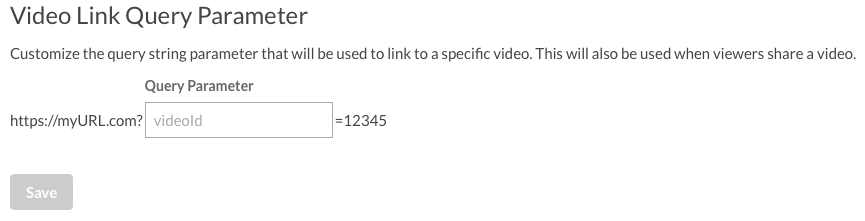
 고객 지원 문의
고객 지원 문의 시스템 상태
시스템 상태
